Intrebare - Raspuns
Selectați formatul fotografului dorit;
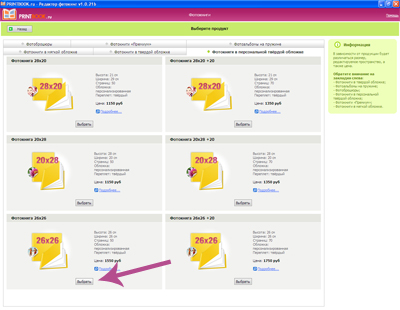
Determinați în ce stil creați un fotobook - într-unul din modelele gata făcute sau în stilul "gratuit" (într-un aspect gol);
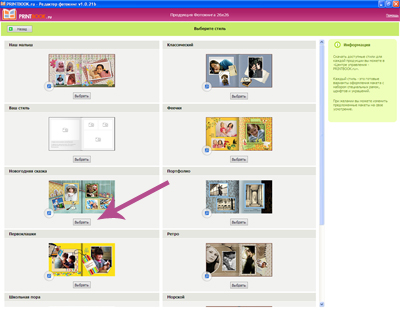
- Aspectul este umplut de la stânga la dreapta și în interiorul paginii - de la fundal la față;
- dacă fundalul de pe pagină nu este setat, fotografia este atribuită fundalului în ultimul loc;
Pentru a plasa fotografiile în colecție în ordinea corectă, utilizați metoda descrisă mai jos. Butonul "Adăugați o fotografie în colecție" pentru acest scop nu se potrivește, adaugă imagini fără sortare.
Deci, atenție! Informațiile extrem de importante pe care depinde succesul întregii operații!
- Creați un folder separat pe computerul dvs. și adăugați numai acele fotografii pe care le veți utiliza. Și în ordinea în care ar trebui să apară pe paginile cărții foto. Cea mai ușoară modalitate de a face acest lucru este redenumirea acestora pe numere de serie.
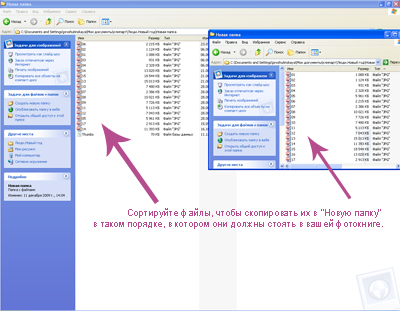
Organizează sortarea inversă a fișierelor dintr-un dosar.
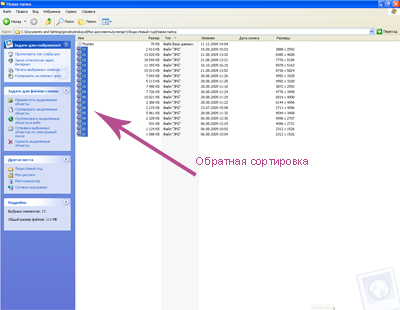
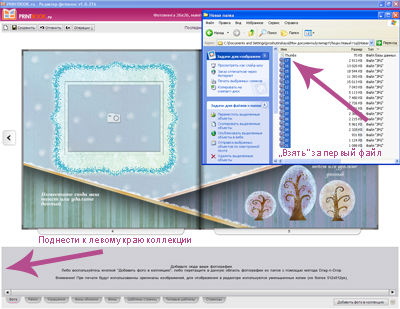
Asigurați-vă că verificați locația fotografiilor. În colecție, acestea ar trebui să fie în ordinea în care ar trebui să fie umplut cartea. Dacă aceasta nu reușește prima dată, faceți clic dreapta pe orice fotografie din colecție, selectați "Ștergeți tot".
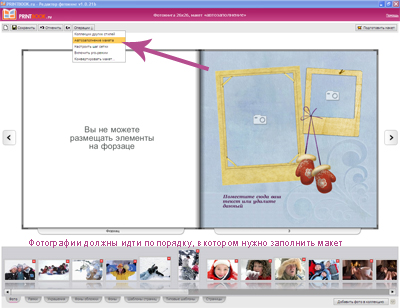
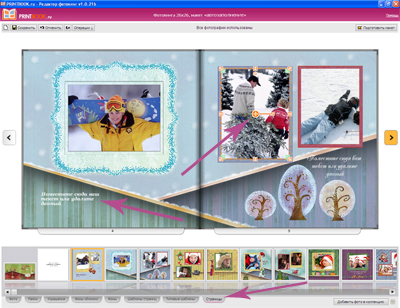
Deci, aspectul tău este plin de fotografii și tu nu ai petrecut prea mult timp pe el - asta e avantajul autocompletului.
Există două opțiuni:
- Fotografiile nu sunt adăugate la colecție.
În acest caz, asigurați-vă că fișierul îndeplinește cerințele fișierului. Dacă fișierul are extensia * .jpeg. încercați să o redenumiți la un fișier cu extensia * .jpg.
- Fotografiile nu sunt adăugate la pagina de aspect.
Asigurați-vă că există suficient spațiu liber pe hard disk-ul computerului în care este memorat aspectul. După ce eliberați spațiu pe disc, ștergeți din dosarul cu aspectul toate fișierele care au o dimensiune zero.
- Faceți clic dreapta pe grila de rețea. Selectați "Transparență și RGB" din meniul derulant.
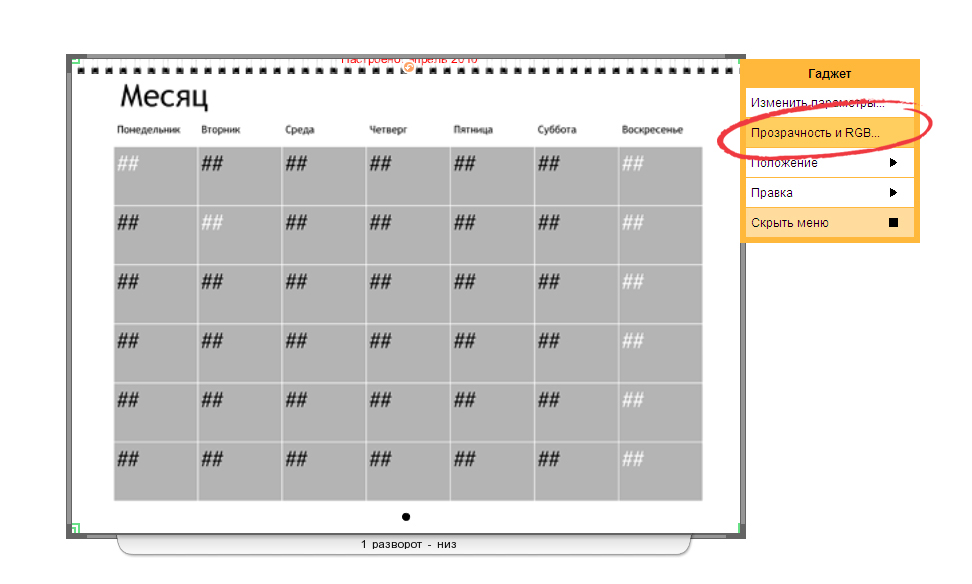
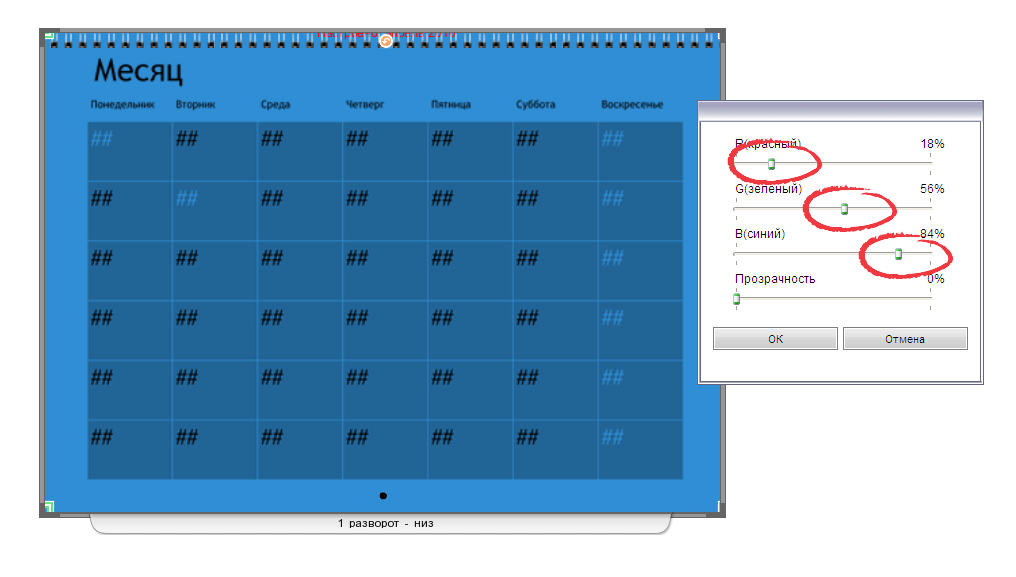
Utilizarea tastelor rapide poate economisi timp și facilitează funcționarea.
Acțiuni disponibile atunci când cursorul mouse-ului se află pe pagină:
Astfel de acțiuni vor duce la o eroare în asamblarea aspectului dvs. pe serverele noastre, deoarece fișierele adăugate în acest mod nu intră în fișierul de comandă.
- În colecția care rezultă, puteți adăuga cadrele în format PNG.
- Dacă doriți să mutați cadrul în pagină, glisați-l în pagină. De asemenea, puteți schimba dimensiunea și aspectul dvs. ca orice element din pagină.
- Dacă doriți să utilizați cadrul ca o mască pentru întreaga pagină, trageți-l în fila pagină:
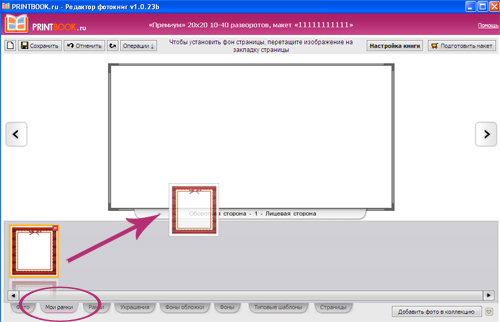
Pentru a elimina un astfel de cadru, faceți clic pe "Eliminați masca" din meniul contextual al paginii:
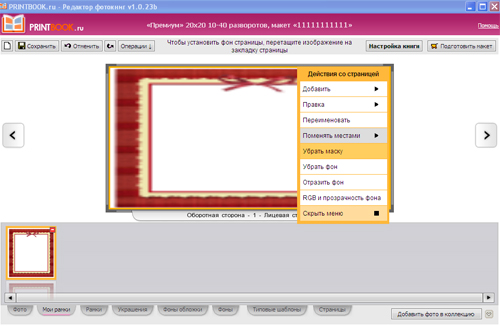
Utilizați fundalul și decorațiunile chiar mai ușor. Adăugați-le la colecția Foto, ca și în cazul fotografiilor obișnuite. Acum puteți utiliza schițele dvs. personale pentru a crea un aspect individual de design al fotografiilor. În același mod, puteți face fotografii.
Pentru a utiliza elemente suplimentare, urmați acești pași:
- descărcați și instalați elementele suplimentare necesare prin Centrul de control;
- în planul de lucru, faceți clic pe "Operații" - "Colecții de alte stiluri" din meniul de sus sau "Shift + P";
- În fila "Elemente suplimentare", specificați stilul pe care doriți să îl utilizați;
- Proiectați aspectul folosind fundalul, ramele și decorațiile care au apărut în zona de colectare.
Pentru a reveni la stilul original, faceți clic pe "Operații" - "Colecții de alte stiluri" și selectați stilul de bază al aspectului.
Puteți utiliza chiar și acele elemente suplimentare. la care nu există stiluri de bază.
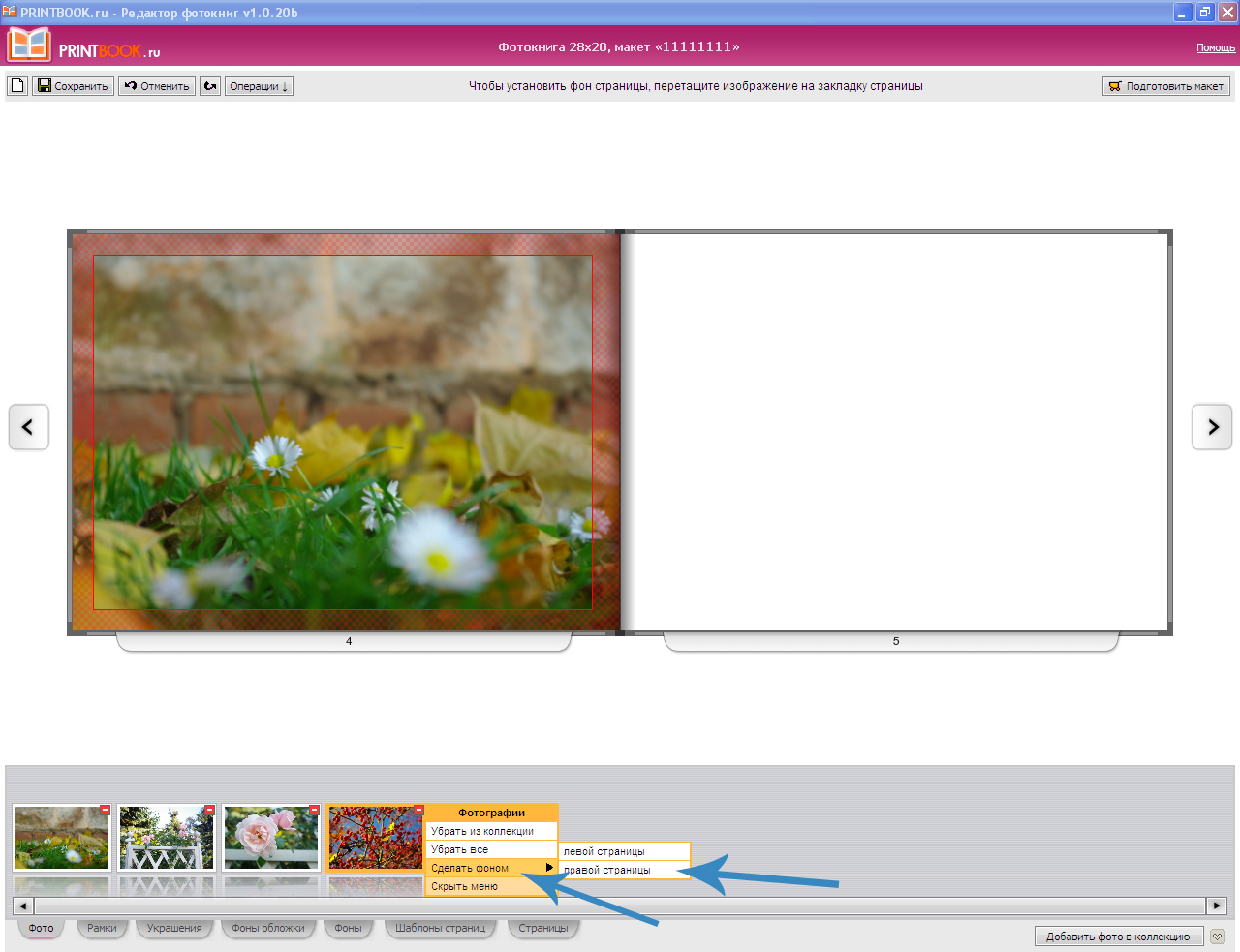
Acordați atenție limitelor "zonei de tăiere posibila" - este evidențiată cu roșu. Plasați elemente importante (fotografii, decorațiuni, texte) fără a intra în aceste câmpuri.
Dacă plasați manual imaginea, întindeți-o pe întreaga pagină, altfel se pot forma câmpuri albe nereglementate în cartea dvs.
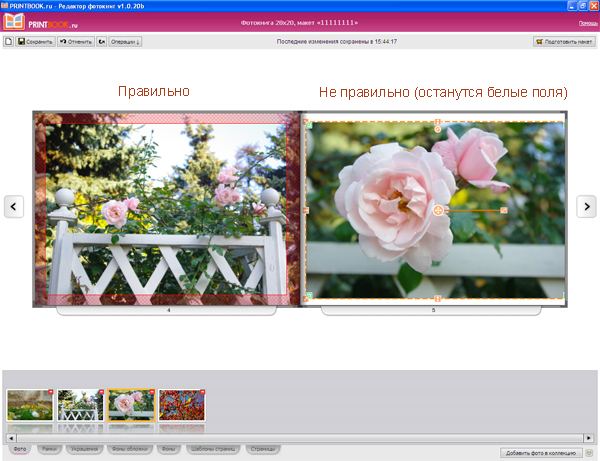
- apucați cursorul cu fotografia potrivită;
- Trageți-l în fila paginii (unde este specificat numărul acesteia).
- imaginea apare automat pe această pagină ca fundal.
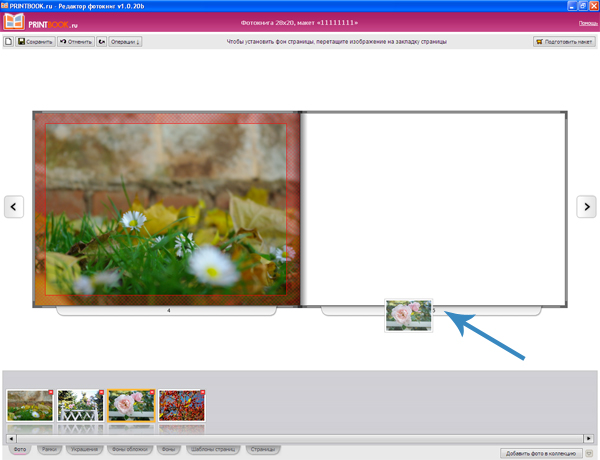
Practic, în toate tipurile de cărți de fotografiat (cu excepția broșurilor și cărților hardcover de culoare nisip), puteți modifica numărul de pagini în aspect.
Dacă formatul nu vă satisface încă, utilizați funcția "Operații" - "Conversie aspect" pentru a schimba tipul sau formatul fotografului, fără a schimba aspectul însuși.
Vă atragem atenția:
- pentru fiecare format, există un număr minim și maxim de pagini;
- numărul de pagini din aspect poate depinde de costul comenzii pentru fotografia dvs. foto.
Transformați aspectul cărții în alte formate pentru a vă oferi cadouri prietenilor și rudelor.
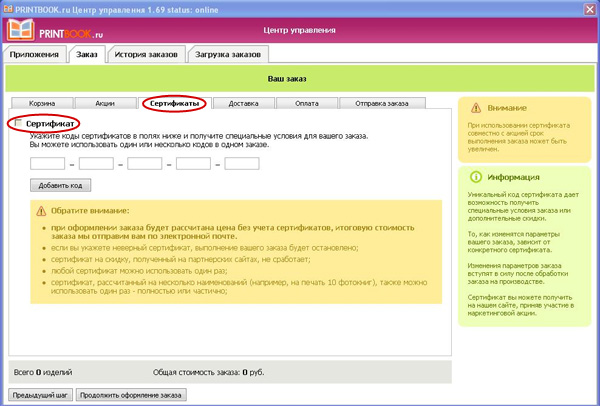
Când faceți o comandă, veți vedea suma fără a lua în considerare reducerile. Valoarea comenzii se va schimba după verificarea certificatului la executarea comenzii.
Marginea roșie arată "suprafața posibilă de decupare" a paginii. Linia de tăiere poate fi deplasată tehnologic pe oricare parte în aceste câmpuri roșii, incluzând tăierea oblică. În plus, paginile roșii includ manetele de pagină, astfel încât în multe formate pe articulațiile de pagină ele sunt mai largi.
Pentru a vedea margini roșii pentru formatul de produs foto, apăsați tasta "A" în timp ce creați aspectul.
Nu așezați niciodată elemente importante de design în zona de frontieră roșie, de exemplu text, ornamente sau cadre. Citiți mai multe.
Mai exact, pentru aspectul fotoconvertierelor, am creat gadgetul pentru grilă Calendar. Cu aceasta puteți personaliza grila de calendar la discreția dvs., și anume:
- plasați-o oriunde pe pagina calendarului;
- setați dimensiunea, transparența și culoarea în mod individual pentru fiecare lună;
- aranja luna în orice ordine - chiar și într-o ordine arbitrară.
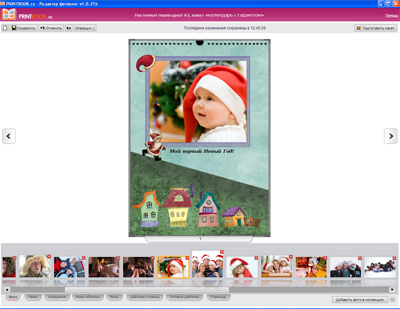
De asemenea, rețineți că pentru a lucra cu grila de calendar, trebuie să aveți stilul principal ales (cel care a fost setat la începutul creării layoutului). Dacă ați schimbat colecția de stiluri, reveniți la original, făcând clic pe "Operații - Colecții de alte stiluri - Blocări de agendă". Stilul dvs. principal va fi marcat în listă;
Faceți clic pe fila Gadgets (Gadgeturi). Selectați tipul de rețea dorit și mutați-l în pagină ca fotografie obișnuită. Compuneți imaginea grila cu alte elemente - puteți să le mutați, să schimbați dimensiunile, să le eliminați pe cele inutile.
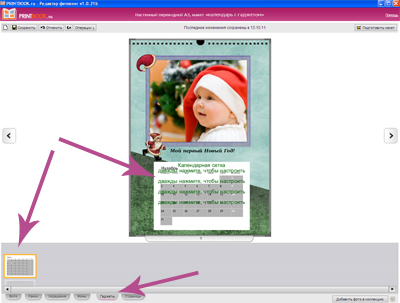
Grilă calendar trebuie să fie configurat. Amplasamentele fără grile de calendar personalizate nu vor fi trimise la imprimare, deoarece sunt în mod evident produse de calitate slabă.
- Faceți dublu clic pe grila, în fereastra care apare, specificați anul și luna. Dacă faceți clic pe butonul din dreapta al mouse-ului, sunați în meniul contextual, unde puteți schimba transparența și gama de culori a elementului. Personalizați grila de calendar pentru fiecare foaie de aspect!
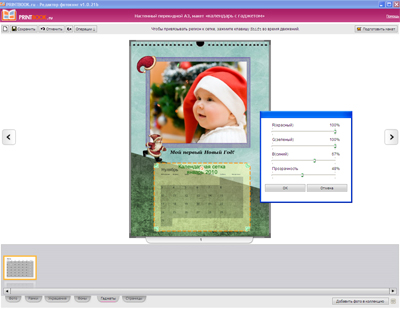
Amintiți-vă că imaginile din grila calendarului în aspectul dvs. și pe produsul finit vor fi diferite. Pentru a crea o structură, luăm o matrice standard pentru 42 de zile fără numere și numele lunii.
Grila de calendar corectă va fi desenată automat pe server când pregătiți aspectul pentru imprimare:
Plasă personalizată în aspect
Tipul grilei în timpul imprimării